Seruy
Members-
Постов
8 -
Зарегистрирован
-
Посещение
Никогда
Profile Information
-
Location
Балашиха
-
Interests
Линукс
Достижения Seruy
Newbie (1/14)
0
Репутация
-
Ну что , как и что проделал пиши + ошибки коих недолжно быть ??? ЖДём...
-
Fakir писал(а) пт, 17 июня 2005 19:55 1) Разве IP так важны? А в виндквс у меня все получается автоматически... т.е я НИЧЕГО не вбивал... 2) IP инета у меня всегда один и тот же... 3) ВотЪ 1 Локалка IP: 10.15.4.2 Маска: 255.255.255.0 Шлюз: 10.15.4.256 Винда пишет что присвоен DHCP в типе адреса 2 Инет Имя устройства: минипорт WAN (PPTP) Имя устройства: vpn Тип сервера: PPP Транспорты: TCP/IP Проверка подлинности: MS CHAP V2 Шифрование: MPPE 128 Сжатие: (нет) Формирование пакетов многоконального PPP: выкл IP адрес сервера 192.168.254.154 IP адрес клиента 213.131.141.147 (Всегда этот-не меняется) Елки, так всё делай как я описал подставляя свои адресса и всё , ты настроишь без проблем. И пиши что сделал и какие первые ошибки , только всё сделай что я описал
-
Fakir писал(а) пт, 17 июня 2005 11:23 Неужто подключится через DHCP так сложно? И еще у меня "два" IP адреса - внутресетевой 10.15.**.** И инетовский..какой вбивать? 1. Ты как то странно хочешь получить помощь, тебе что бы её получить нужно не так 2 писульки писать что сдесь что выше а подробнейше описать свой айпи маску , сетевой айпи провайдера что является шлюзом и инетовский айпи + какие тебе выдали адресса DNS + что ты уже и как ты уже пытался настроить и что пробывал делать а так как ты спрашиваешь тут и в другой теме никто тебе помощь не окажет. Опиши всё что я перечислил. 2. Как я уже понял из твоих слов у вас нет в сети DHCP а служба DHCP находится у конечного провайдера в интернете а в сети у тебя не динамический адресс а статический. А на выходе в инет тебе конечный провайдер ( их может быть несколько , один покупает инте у другог как в моём случае ) выдаёт при выходе в интернет DHCP динамический айпи адресс - кстати многие сети так и построены. Если я всё понял правильно и у тебя статический сетевой айпи 10.15.**.** и имея инетовский айпи адресс провайдера и зная шлюз то ВИДИМО ТЫ НЕ ЧИТАЛ ВНИМАТЕЛЬНО МОЙ МАНУАЛ ЧТО КУДА И КАК ВПИСЫВАТЬ И ВООБЩЕ КАК ЭТА СИСТЕМА КРУТИТСЯ и как научить свой пингвин бегать по ТУННЕЛЯМ определённым тобой. Прочитай всё внимательно , без спешки и если я что неправильно понял поясни а ПОТОМ ПОДРОБНЕЙШЕ ОПИШИ СВОИ АЙПИ АДРЕССА И МАСКУ И ЧТО ТЫ УЖЕ ПЫТАЛСЯ СДЕЛАТЬ и пытался ли , а не просто ишёшь готовый ответ сложа руки. Также содержимое файлов студию , это содержимое файла на сегодняшний день /eth0 , /network , /etc/ppp/peer/ и в этой папке должно быть содержимое файла с тунеллем. И на витой ли паре у тебя сеть или ADSL. Если ВСЁ вышеуказанное перечислишь тут то можешь расчитывать на помошь. Содержимое файлов просто копирни , все файлы находятся в директории /etc но в разных папках. Всё ждём.
-
Там вопрос: В локалке есть DHCP сервер и т.д.. Я с DHCP не пробывал , у нас статические адресса , про своё подключение написан и выложен подробнейший ( с примечаниями )выше ман. На работе уже до автоматизации это дело довёл. Вот щас разбираюсь с ADSL , может кто поделится своим манчиком?
-
Пишу ман по своему подключению VPN. Нус начнёмс. Начну сразу с самого главного , при установки необходимы следующие пакеты пакеты( либо при уже установленной системе доустановите их (речь о АСП Линукс 9.2)): pptp-linux-1.3.1-1asp.i386.rpm ниже перечисленные пакеты уже идут стандартом в пользовательском режиме установки: ppp-devel-2.4.2-0.20030925asp.i386.rpm ppp-radius-2.4.2-0.20030925asp.i386.rpm ppp-2.4.2-0.20030925asp.i386.rpm и т.д. pptpd-1.1.4-0.4asp.i386.rpm Также при установке выберайте Пользовательский режим установки , включите флажки KDE , Network Support и всё что вы ещё желали бы установить , мультимедия и всё такое. В итоге мы должны иметь все работающие сетевые средства. Тем кто пробует настроить vpn на уже утановленной системе думаю следует установить один пакет pptp-linux-1.3.1-1asp.i386.rpm если всё пойдёт гладко то это значит что все пакеты присутствуют. Для настройки вам нужно точно знать сетевые адресса ( выдаётся провайдером и записаны в договоре , но нужно уточнить ), как на моём примере: Статический адресс моей учётной записи ( соответственно и моего компьютера ): 172.19.33.230 Маска сети: 255.255.255.0 Шлюз ( находится соответственно внутри сети (не в интернете(и это айпи моего провайдера): 172.19.33.254 Адресс vpn сервера (находится в интернете( что предоставляет интернет моему провайдеру )): 80.252.133.175 ДНС адресса ( интернет провайдер имеет с ними договор о предоставлении этих услуг а именно ПРЕОБРАЗОВАНИЕ айпи адрессов интернета в Имена хостов)): 80.252.133.138 80.252.133.174 Аунтификация проходит у провайдера на 172.19.33.254 ( он же шлюз соответственно ) по CHAP. Выдумаем Логин: Mouzes Пароль: ssssss Файл аунтификации находится ( для последующей проверки настройки )/etc/ppp/CHAP-secrets) Делаем как удобней и быстрей это дело настроить , открывам свойства СЕТЬ , видим Активированна сетевая карта или нет , сверху видим кнопку Изменить и в открытой вкадке ставим галочку Статический айпи адресс и галочку Активировать при загрузке, соответственно впивывает Статический айпи: 172.19.33.230 Маска: 255.255.255.0 Шлюз: 172.19.33.254 Жмём ОК , вкладка закрылась , ищем вкладку DNS и прописываем , в моём случае 3 ДНС сервера: 172.19.33.254 ( он внегласный ДНС но я им пользуюсь как первым ) 80.252.133.138 80.252.133.174 в последней вкладке я по привычке жму сверху кнопку Добавить и добавляю свой хост там всего локальное название машины ( можно любое ) и айпи: 172.19.33.230 На этом наш визуальный ( Гуй-ный ) процесс завершился, осталось то всего ничего. Теперь чтобы наша машина умела бегать по нашим маршрутам и паролям ей надо указать как это делать а именно создать тунель соединения. Вызываем консоль и пишем нашу любимую команду для создания туннеля и файла аунтификации: pptp-command и вылетает полное меню настройки: 1.start 2.stop 3.setup 4.quit Нас интересует Установка и выбираем 3.setup просто нажав 3 и Энтер, после вылетает второе меню: 1.Manage CHAP secrets 2.Manage PAP secrets 3.List PPTP Tunnels 4.Add a NEW PPTP Tunnel 5.Delete a PPTP Tunnel 6.Configure resolv.conf 7.Select a Default Tunnel 8.Quit Итак мы выбираем и ждём 1 + энтер 1.List CHAP secrets 2.Add a NEW CHAP secret 3.Delete a CHAP secret 4.Quit Выбираем создать новый цифра 2 + энтер и появляется: NOTE: Any backslashes (\) must be doubled (\\). Local Name: This is the 'local' identifier for CHAP authentication. NOTE: If the server is a Windows NT machine, the local name should be your Windows NT username including domain. For example: domain\\username Local Name: Mouzes ( тут мы вписываем учётное имя пользователя ( пароль будет введён позже ( это Имя и Пароль вашей учётной записи для доступа в интернет , выдаёт провайдер )) жмём Энтер: появляется: Remote Name: This is the 'remote' identifier for CHAP authentication. In most cases, this can be left as the default. If must be set if you have multiple CHAP secrets with the same local name and different passwords. Just press ENTER to keep the default. Remote Name [PPTP]: ( для нашей системы статического айпи тут следует либо просто нажать энтер ( мой знакомый так делает )но грамотности ради я ставлю знак * (звёздочку) ибо в файле CHAP-secrets он будет поставлен как задумано в для данного подключения. Энтер: Password: This is the password or CHAP secret for the account specified. The password will not be echoed. Password: ssssss ( пароль учётной записи для доступа в интернет , выдаётся провайдером ) Энтер: В итоге в файле CHAP-secrets у нас появится строка Mouzes * ssssss Что является пропуском и что будет послано провайдеру для аунтификации на 172.19.33.254 Далее вылетает опять: 1.) List CHAP secrets 2.) Add a New CHAP secret 3.) Delete a CHAP secret 4.) List PPTP Tunnels 5.) Add a NEW PPTP Tunnel 6.) Delete a PPTP Tunnel 7.) Configure resolv.conf 8.) Select a default tunnel 9.) Quit Выбираем 5 и жмём Энтер и видим: Add a NEW PPTP Tunnel. 1.) Other Which configuration would you like to use?: ( тут ставим цифру 1 и жмём энтер ) Tunnel Name: ( тут узнайте у провайдера не спицифично ли названия туннеля , у нас спицифично и нужно писать название провайдера а это: Flex ) Энтер и видим: Server IP: ( Внимание!!! Тут пишем СЕРВЕР VPN что находится в ИНТЕРНЕТЕ а это 80.252.133.175 ) Энтер и видим: What route(s) would you like to add when the tunnel comes up? This is usually a route to your internal network behind the PPTP server. You can use TUNNEL_DEV and DEF_GW as in /etc/pptp.d/ config file TUNNEL_DEV is replaced by the device of the tunnel interface. DEF_GW is replaced by the existing default gateway. The syntax to use is the same as the route( command. Enter a blank line to stop. route: ( тут пишем роутинг , путь к серверу через шлюз а это: add -host 80.252.133.175 gw 172.19.33.254 ) и энтер и видим: route: ( пишем: add default TUNNEL_DEV ) И энтер и видим: 1.) List CHAP secrets 2.) Add a New CHAP secret 3.) Delete a CHAP secret 4.) List PPTP Tunnels 5.) Add a NEW PPTP Tunnel 6.) Delete a PPTP Tunnel 7.) Configure resolv.conf 8.) Select a default tunnel 9.) Quit Теперь осталось вписать DNS адресса , выбираем 7 и энтер: Use a PPTP-specific resolv.conf during tunnel connections? [Y/n]: 1.) Other Which configuration do you want to use?: ( выбираем 1 и энтер ) Видим: What domain names do you want to search for partially specified names? Enter all of them on one line, seperated by spaces. Domain Names: ( в нашем случае нажмите просто энтер (мы не проходим аунтификацию по Доменному имени )) Видим: Enter the IP addresses of your nameservers Enter a blank IP address to stop. Nameserver IP Address:( пишем сервера и энтер , хоть 10 штук но нам надо 3 , первый 172.19.33.254) Nameserver IP Address:( второй 80.252.133.138 ) Nameserver IP Address: ( третий 80.252.133.174 ) и энтер и видим: Copying /etc/resolv.conf to /etc/resolv.conf.real... Creating link from /etc/resolv.conf.real to /etc/resolv.conf 1.) List CHAP secrets 2.) Add a New CHAP secret 3.) Delete a CHAP secret 4.) List PPTP Tunnels 5.) Add a NEW PPTP Tunnel 6.) Delete a PPTP Tunnel 7.) Configure resolv.conf 8.) Select a default tunnel 9.) Quit Выбираем созданный тенель по умолчанию это 8 + Энтер и видим: 1.) Flex 2.) cancel Выбираем 1 и Энтер и видим: 1.) List CHAP secrets 2.) Add a New CHAP secret 3.) Delete a CHAP secret 4.) List PPTP Tunnels 5.) Add a NEW PPTP Tunnel 6.) Delete a PPTP Tunnel 7.) Configure resolv.conf 8.) Select a default tunnel 9.) Quit Тперь выбираем 9 тобишь завершить установку тунелля , не забудьте ни одного шага. Теперь перезапустите все сетевые службы командо в косоли: service network restart А лучше просто ребутнитесь. После ребута введите в консоли: pptp-command start Flex а выключить инет: pptp-command stop Flex Примечание , если при подключке часто будут ошибки на работе перед подключением приходится ввести команду: route del default её же можно прописать в скрипте туннеля /etc/ppp/peer/Flex и дописать между строк add -host 80.252.133.175 gw 172.19.33.254 add default TUNNEL_DEV строку: add del default ( вроде так , я гляну на работе поточней ) Но дома всё работает без последних рекомендаций как по маслу. Если коме интересно то можете написать простенький скрипт для запуска инета , начните а я подмогу как его состряпать ). Вот и вся процедура при статическом айпи , для подключения линий ADSL ещё не пробывал , я на витой паре но думаю как сам докапаюсь как его сделать я опишу но принцип примерно такой же ). Может кто опишет как настоить vpn для ADSL и поделится какой модем использует , вот будет помощь и мне я на ADSL недавно подключился....
-
С консоли вообще шоколадно монтировать , у меня привод сд и двд и никаких траблов. В консоли^ mount /mnt/cdrom для монтирования 1 привода mount /mnt/cdrom1 для монтирования 2 привода mount /mnt/floppy для монтирования флопика
-
Если у вас ASP Linux + ваша сеть на витой паре , свичах и на сетевых картах то я такой интерфейс настраиваю за 3 минуты , если кому нуно то напишу мануал моего подключения либо задавайте вопросы , отвечу по этой теме. Вот и напиши. И запости сюда.
-
Юзаю и дома и на работе ASP Linux 9.2 и недавно решил проблемку и делюсь. Проблемка была в том что при выключении компьютера ЛЮБОМ ( хоть с консоли halt или poweroff ) либо через графическое выключение компьютер полностью не выключался , оставался работать Блок питания. Решение тут: 1. Проверьте в службах должна работать служба acpid 2. Отключите службу apmd и удалите этот пакет набрав в консоли rpm -e apmd 3. Идите в свойства ядра , это в файл /etc/aspldr.conf и допишите вконце строк свойсв ядра ( начинается эти 2 строки kernel ( версия ядра )...... ) поставьте пробел и допишите в этих двух строках apci=force Теперь компьютер будет полностью выключаться сам если вы наберёте в консоли команду poweroff. Вот и усё.
